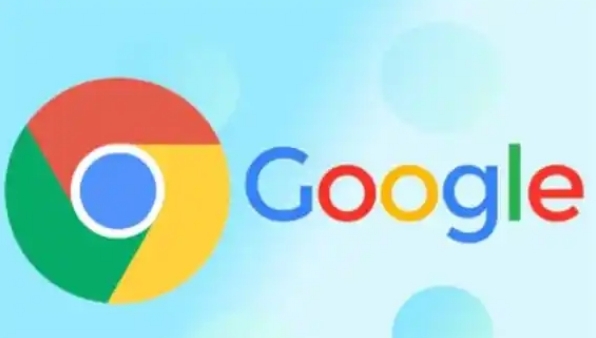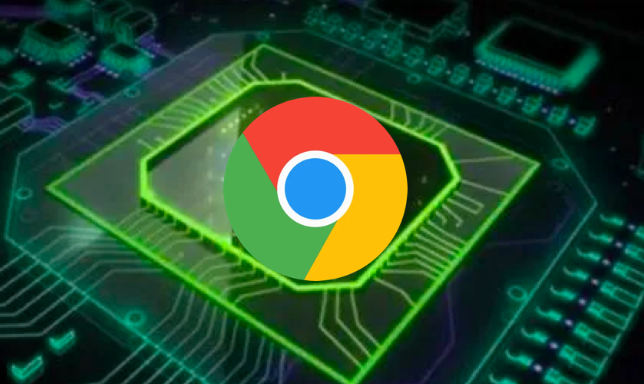Google Chrome网页无法拖动滑动条怎么恢复正常操作
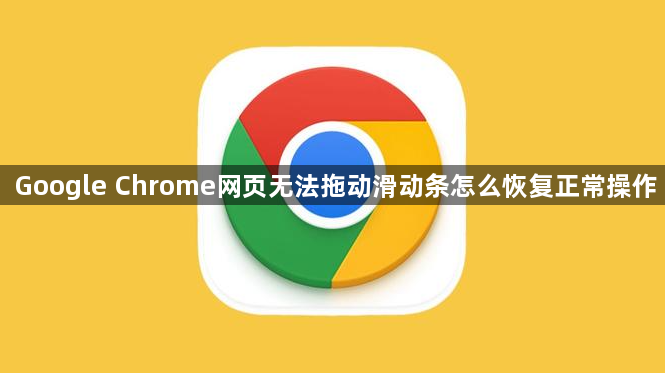
1. 检查鼠标或触控板:先确认鼠标或触控板是否正常工作,可以尝试在其他应用程序中使用它们,查看是否存在反应迟钝、点击无响应等问题。若在其他应用中也出现异常,可能是鼠标或触控板本身故障,可尝试更换设备或进行维修。
2. 清除浏览器缓存和Cookie:在浏览器地址栏输入“chrome://settings/clearBrowserData”,打开清除浏览数据窗口。在该窗口中,选择需要清除的数据类型,如缓存的图片和文件、Cookie及其他网站数据等,然后点击“清除数据”按钮。这样可以清除可能导致滑动条无法拖动的缓存和Cookie问题。
3. 禁用扩展程序:在浏览器地址栏输入“chrome://extensions/”,进入扩展程序管理页面。在该页面中,逐一禁用已安装的扩展程序,然后重新加载网页,查看滑动条是否能够正常拖动。如果禁用某个扩展程序后问题解决,可考虑删除该扩展程序或寻找替代的扩展程序。
4. 重置浏览器设置:在浏览器地址栏输入“chrome://settings/reset”,打开重置设置页面。在该页面中,点击“重置设置”按钮,将浏览器恢复到默认设置。但需注意,此操作会清除浏览器的历史记录、书签、扩展程序等数据,需提前做好备份。
5. 更新浏览器版本:点击Chrome浏览器右上角的三个点,选择“帮助”,再点击“关于Google Chrome”。浏览器会自动检查更新,若有新版本,按照提示进行更新。更新后,重新打开网页,查看滑动条是否恢复正常。
猜你喜欢